So stellen Sie dauerhaft gelöschte Text-SMS auf Android wieder her
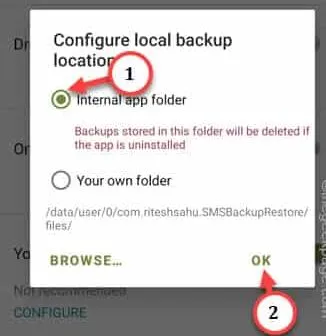
So stellen Sie dauerhaft gelöschte Text-SMS auf Ihrem Android-Telefon wieder her
Schritt 1 – Gehen Sie zu SMS Backup & Restore . Tippen Sie anschließend auf „ Installieren “.
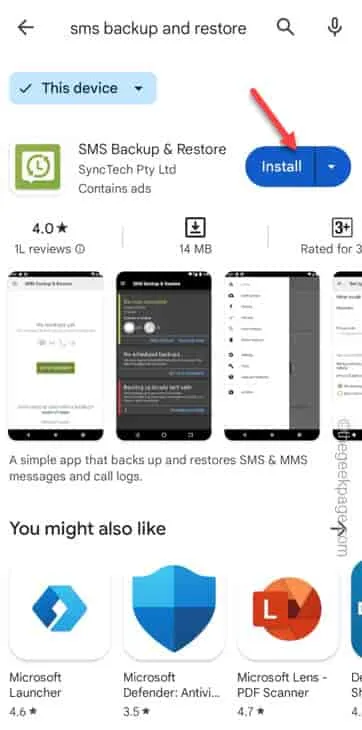
Schritt 2 – Öffnen Sie die App nach der Installation .
Schritt 3 – Tippen Sie dann auf der ersten Seite auf „ Erste Schritte “, um fortzufahren.
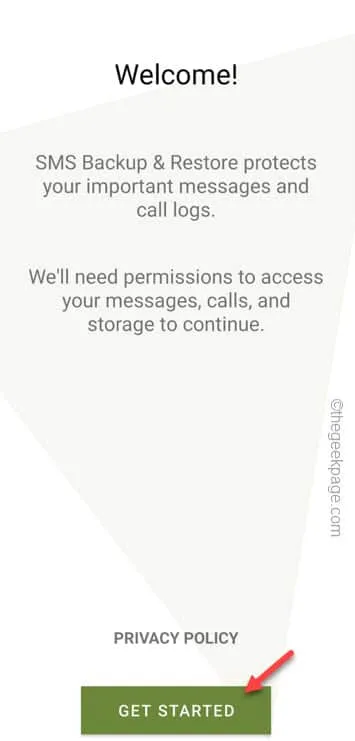
Schritt 4 – Hier müssen Sie mehrere Berechtigungen zulassen. Wenn Sie um die Berechtigung für Telefonanrufprotokolle gebeten werden, tippen Sie auf „ Zulassen “, um diese Berechtigung zu erteilen.
Schritt 5 – Erteilen Sie auf diese Weise alle erforderlichen Berechtigungen für die App. Tippen Sie also weiterhin auf das „ Zulassen “-Zeichen, um alle diese Berechtigungen zuzulassen.
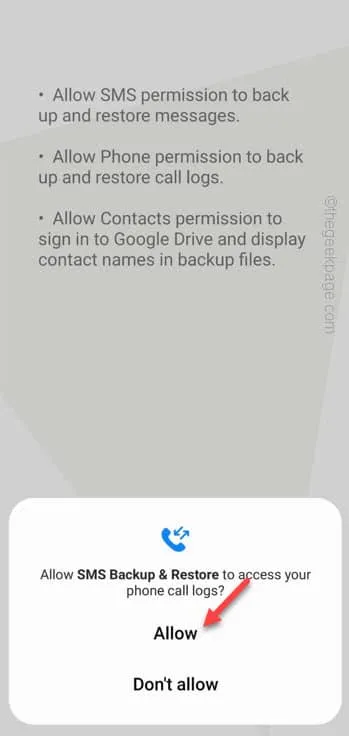
Schritt 6 – Nachdem Sie alle erforderlichen Berechtigungen erteilt haben, gelangen Sie zur Startseite der App.
Schritt 7 – Tippen Sie auf die Option „ Backup einrichten “, um ein Backup zu erstellen.
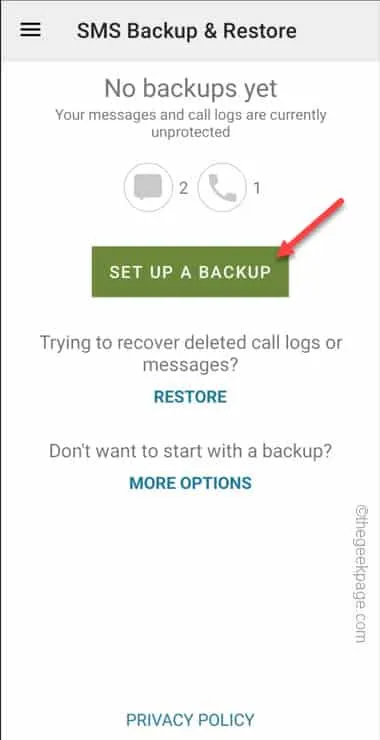
Schritt 8 – Jetzt sehen Sie die Option, ob Sie die Nachrichten und Anrufprotokolle sichern möchten.
Schritt 9 – Tippen Sie auf „ Erweiterte Optionen “.
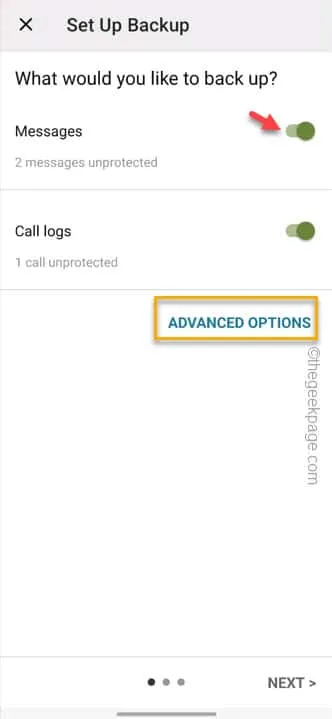
Schritt 10 – Wenn Sie möchten, können Sie „ Anhänge und Medien “ aktivieren, um diese zu sichern.
Schritt 11 – Wenn Sie nur bestimmte Konversationen sichern möchten, wählen Sie „ Nur ausgewählte Konversationen “.
Schritt 12 – Tippen Sie dann auf die Option „ Ändern “.
Schritt 13 – Wählen Sie nun einfach die Konversationen aus, die Sie sichern möchten.
Schritt 14 – Tippen Sie dann auf das Pfeilzeichen , um zurückzugehen.
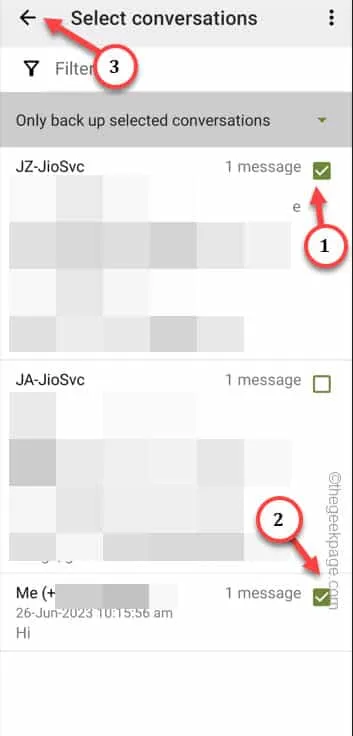
Schritt 15 – Wenn Sie das getan haben, tippen Sie auf „ Weiter “, um fortzufahren.
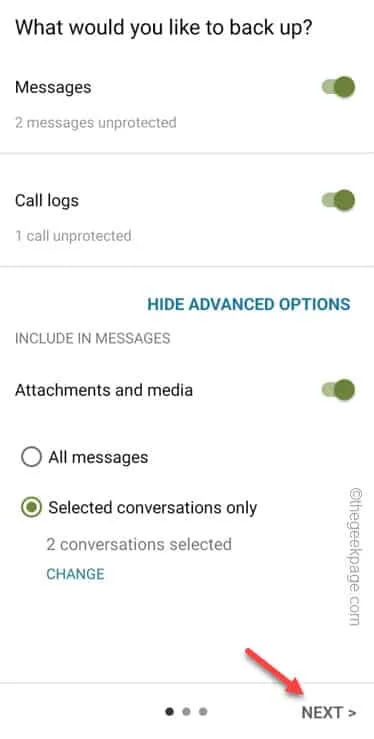
Schritt 16 – Im nächsten Schritt können Sie auswählen, wo dieses Backup gespeichert werden soll. Sie können aus all diesen wählen –
Google Drive
OneDrive
Dropbox
Your phone
Schritt 17 – Stellen Sie sicher, dass „ Ihr Telefon “ eingeschaltet ist .

Schritt 18 – Es öffnet sich ein Panel. Sie können entweder den „ Internen App-Ordner “ oder „ Ihr eigener Ordner “ wählen, um einen neuen Ordner zu erstellen.
Schritt 19 – Tippen Sie dann auf „ OK “.
Schritt 20 – Tippen Sie abschließend auf „ Weiter “, um mit dem nächsten Schritt fortzufahren.
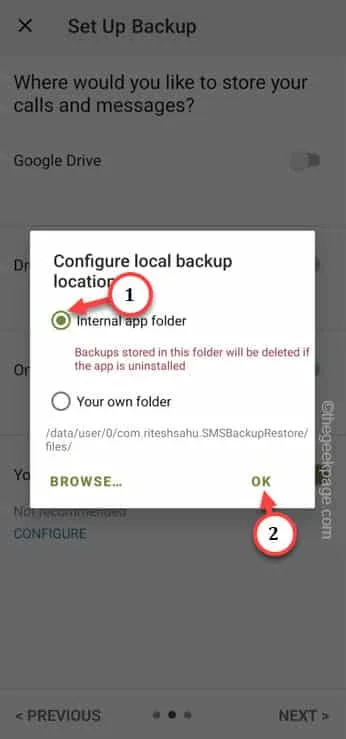
Schritt 21 – Schalten Sie im letzten Schritt den Modus „ Wiederkehrende Backups planen “ auf „Ein“ .
Schritt 22 – Sie müssen die Backup-Häufigkeit planen.
Schritt 23 – Es gibt drei Optionen, die Sie nach Ihren Wünschen auswählen können. Wir haben „ Wöchentlich “ gewählt .
Schritt 24 – Tippen Sie abschließend auf „ Jetzt sichern “, um den Sicherungsvorgang abzuschließen.
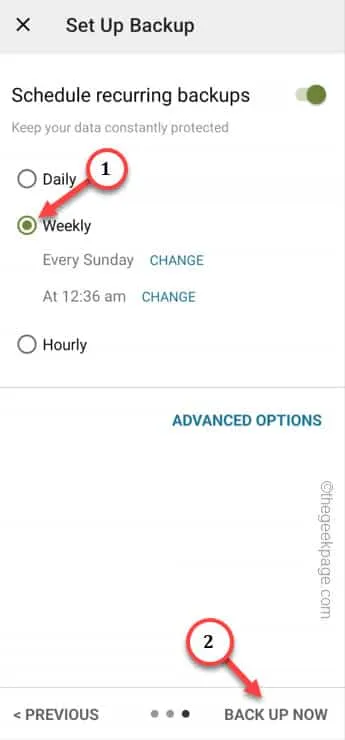
So stellen Sie die Nachrichten auf dem Telefon wieder her
Schritt 1 – Starten Sie die SMS Backup & Restore -App.
Schritt 2 – Tippen Sie anschließend auf ≡ und dann auf „ Wiederherstellen “, um die Wiederherstellungseinstellungen zu öffnen.
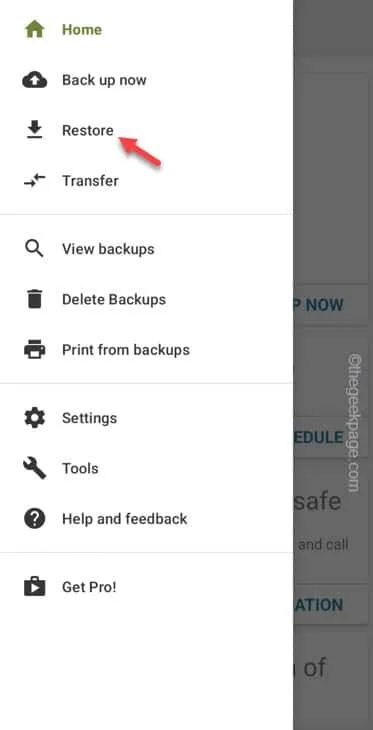
Schritt 3 – Wählen Sie den Speicherort aus, an dem Sie es gesichert haben.
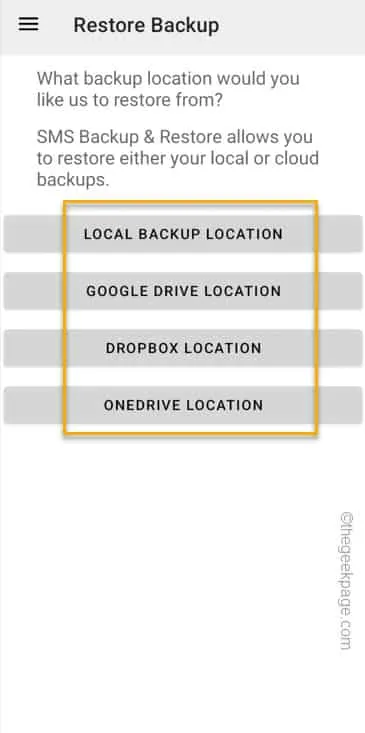
Schritt 4 – Aktivieren Sie nun die Optionen „ Nachrichten “ und „ Anrufprotokolle “ und tippen Sie auf „ Wiederherstellen “.
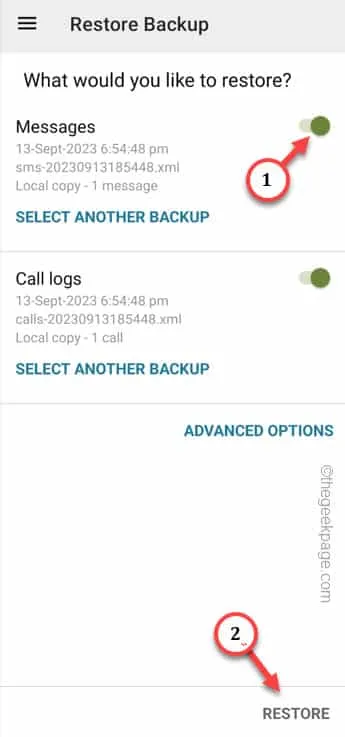
Schritt 4 – Zusätzlich erscheint eine Eingabeaufforderung. Tippen Sie also auf „ OK “.
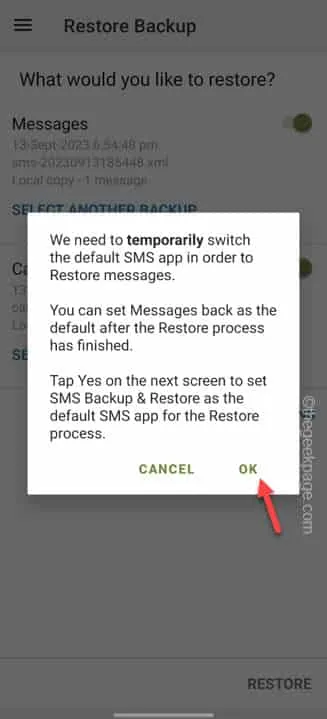
Schritt 5 – Sie legen SMS Backup & Restore als Standard-App fest. Wählen Sie also die App „ SMS Backup & Restore “.
Schritt 6 – Tippen Sie abschließend auf „ OK “.
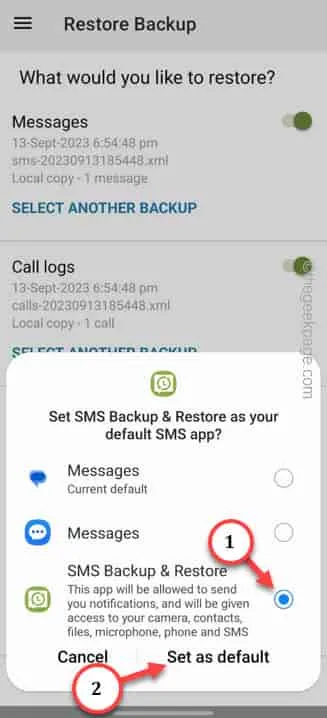



Schreibe einen Kommentar